◆
「お気に入り」の名前を変更する
<Indexに戻る>
「お気に入り」を追加した後で、より適切な名前に変更したい場合があります。そんな時は、まず変更したい「お気に入り」を右クリックします。ショートカットメニューが表示されたら、[名前の変更]をクリックしてください。
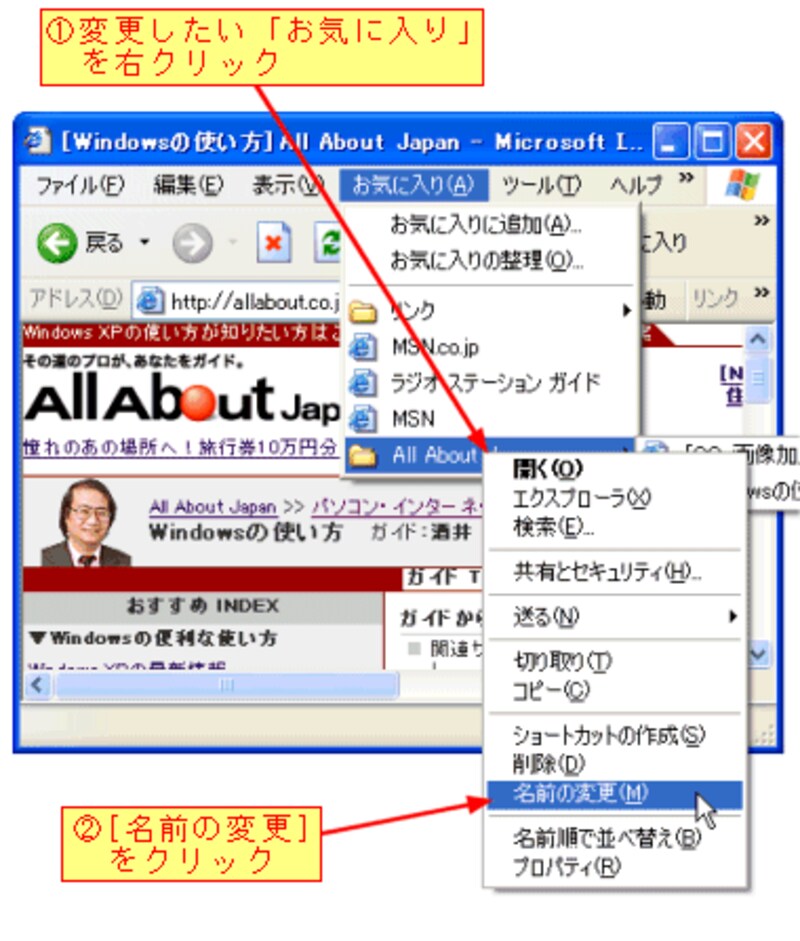
すると、[名前の変更]ダイアログボックスが表示されますので、新しい名前を入力します。
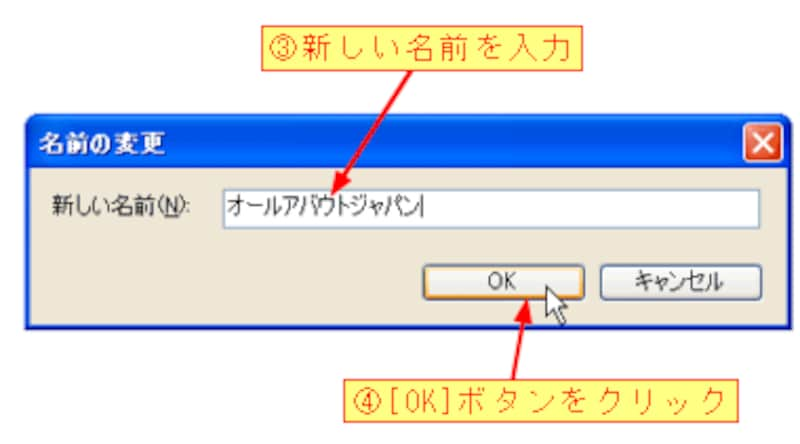
◆ 「お気に入り」を削除する
<Indexに戻る>
リンク切れや必要なくなった「お気に入り」は、ドンドン削除しましょう。削除したい「お気に入り」を右クリックし、ショートカットメニューが表示されたら、[削除]をクリックします。
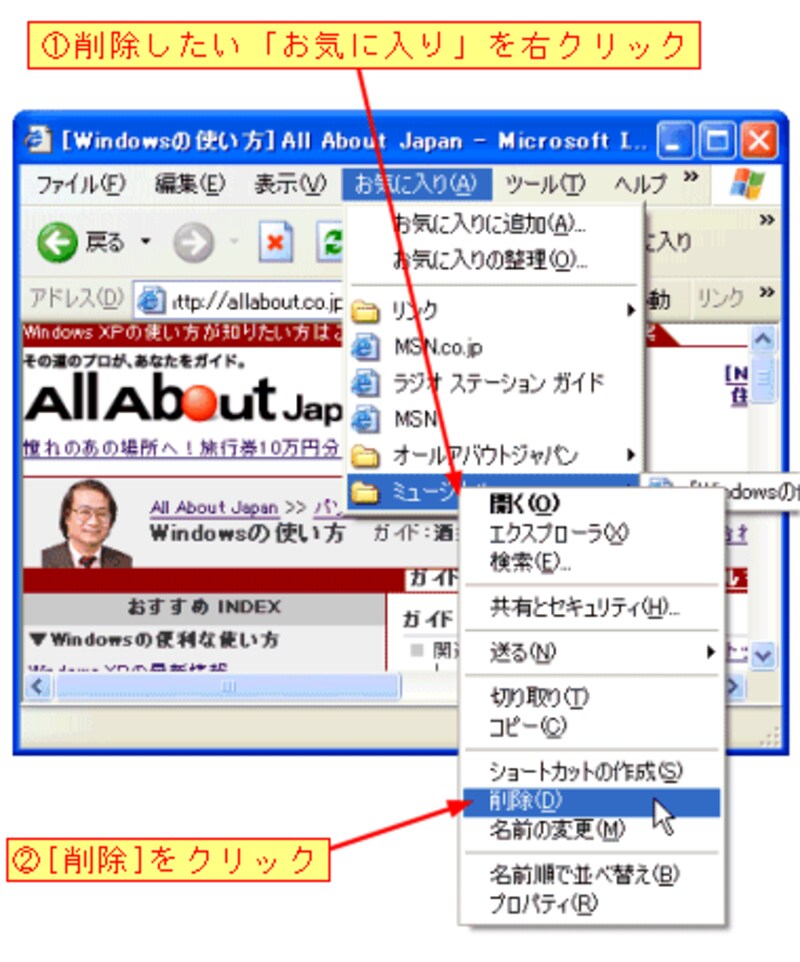
[ファイルの削除の確認]ダイアログボックスが表示されたら、[はい]ボタンをクリックします。削除された「お気に入り」はごみ箱に移動されるだけですので、誤って削除したときは復活させることができます。
次回は、「お気に入り」からリンク集を作成する方法や便利な使い方などをご紹介します。お楽しみに…
【関連ガイドサイト】 Webプロデュース ネットオークション
●参考 ガイド記事
| Windows XP使いこなしシリーズ | 不要ファイルを削除する! |
| 見やすい画面でネットを楽しもう | |
| ファイルとアプリの絆を断つ! | |
| 右クリックでアプリを選択! | |
| ウィンドウをリーガルパッドに! | |
| 恐るべしWindows XP! | |
| なっとく! マルチユーザー機能 | |
| 誰かが覗いている! | |
| タスクパネルを使いこなそう! | |
| Windows XPデスクトップ改造計画 | XPを使いやすくする! |
| 使い慣れたデザインにする! | |
| XPをMacにする! | |
| 「窓の手」を使う! | |
| ツールバーを使いこなそう! |
大好評! Windows メールマガジン(無料)






